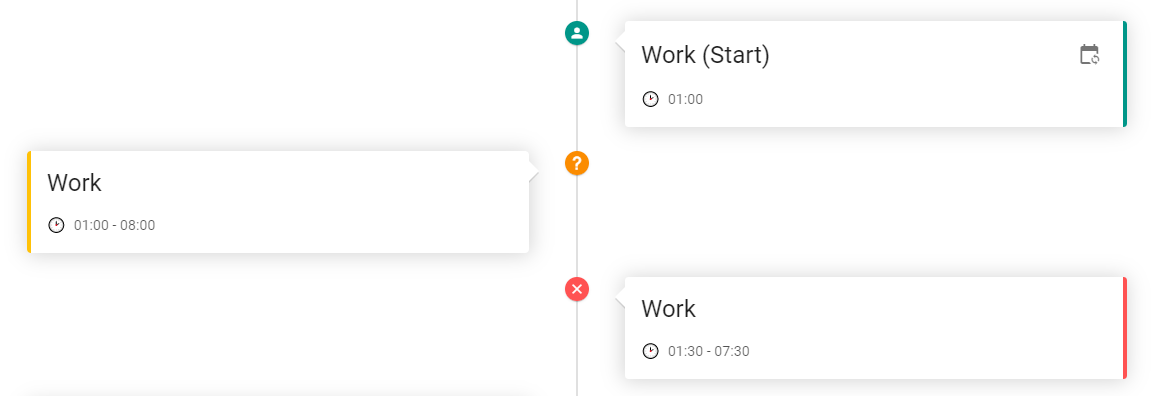Supervisor
Menú
El menú cuenta con 3 opciones, además de un botón en el cual el supervisor puede ver las solicitudes.
En caso de tener solicitudes, el botón de supervisor muestra una notificación con la cantidad de solicitudes pendientes.
Las opciones del menú dirigen a las páginas disponibles del sistema.
Configuración
Aquí se encuentran los parámetros configurables del sistema, los cuales se dividen en tres.:
Turnos
Se configura un turno como un horario semanal, el cual debe cumplir un agente.
Grupos
Se utiliza para agrupar campañas y agentes dentro de una agenda específica.
Breaks
Muestra todos los breaks creados en uContact, a los cuales se les puede configurar un tiempo el cual limitará la cantidad de tiempo por día utilizado en el break en la agenda de cada agente.
Solicitudes
Permite seleccionar la opción de configuración para el sistema de solicitudes.
Inicio
Es la página principal del sistema, la cual muestra un calendario en el cual se pueden ver los días que tienen o no eventos agendados. Al hacer click clic en un día, se dirige automáticamente a la agenda correspondiente.
Desde aquí también se puede generar una nueva agenda.
AgendaCalendario
En esta página se muestra la agenda para ese día, en caso de que no exista una, se muestra un mensaje para poder crearla.
Si la fecha seleccionada es mayor al día de hoy, se muestra una agenda en la cual se pueden ver tanto lo agendado como las solicitudes de cambios por agente.
Si la fecha seleccionada es igual o menor al día de hoy, se muestra una agenda en la cual se pueden ver tanto lo agendado como lo realizado por agente.
La agenda se representa como una tabla de horas y recursos, identificando los eventos como bloques que ocupan las casillas de tiempo.
Las casillas de tiempo de color blanco, son los horarios que tiene disponible el grupo para cada agente en sus respectivos turnos, en el caso contrario se representan con cuadros grises los cuales indican que está fuera de horario laboral.
En la esquina superior derecha se puede encontrar un botón para guardar los cambios o eliminar la agenda para el grupo y día seleccionado.
Creación de agenda
Para crear una agenda se debe ingresar al inicio o a la agenda dentro de una fecha la cual no cuente con una agenda.
El formulario de creación solicita como primer parámetro el grupo al cual se destinará la nueva información.
Lo segundo que debe configurarse es la fecha o rango de fechas. Al hacer click clic en los días del calendario se seleccionarán los días. El primer click clic selecciona el primer día del rango, el segundo click clic selecciona el último día del rango.
En el calendario se mostrarán los días con eventos, y los días en los que el grupo no trabaja.
En caso de seleccionar un rango con días no disponibles en el medio, solo se creará agenda para los días configurados en el grupo.
Ejemplo, si se selecciona una semana de Lunes lunes a Domingo domingo para un grupo que solo trabaja de Domingo domingo a Viernesviernes, la agenda configurada será de Domingo domingo a Viernesviernes.
| Tip |
|---|
|
Modificación de agenda
Si se desea modificar una agenda, se debe dirigir a la agenda y seleccionar el día que se desea configurar.
La agenda solo puede modificarse si el día seleccionado es mayor al día de hoy.
Los eventos pueden arrastrarse o cambiar de tamaño horizontalmente.
Al clickear clicar sobre un evento se puede ver la información, además de un botón para eliminarlo de la agenda.
Al clickear clicar sobre una casilla de tiempo disponible, se despliega un formulario en el cual se puede seleccionar el tipo de evento.
En caso de ser un evento de trabajo, se genera de color verde.
Se puede manipular el tamaño del evento.
No se pueden crear eventos de trabajo sobre otros eventos de trabajo.
En caso de ser un evento de break, se genera de color rojo.
Se puede manipular el tamaño del evento.
No pueden puede haber eventos de break fuera de un evento de trabajo.
En caso de ser un evento de día libre, se genera de color negro.
No se puede manipular el evento.
Al crear un evento de este tipo, se eliminan todos los eventos para ese día.
Si se desea se puede eliminar el día libre.
Para guardar los cambios o eliminar la agenda para el grupo y día seleccionado se deben utilizar los botones de la esquina superior derecha.
Solicitudes
Al clickear cliquear en el botón de supervisor, se despliega un panel con las solicitudes de cambio realizadas por los agentes, estas se muestran en una línea de tiempo tomando como referencia la fecha de creación de la solicitud.
Cada solicitud muestra el tipo de solicitud, fecha solicitada, cambio de horarios solicitado y los comentarios realizados por el agente.
Agente
Para acceder a la agenda de agente, en el menú de uContact se encuentra una nueva opción llamada Agenda. Al hacerle clickclic, se desplegará una nueva pestaña de uContact con la agenda correspondiente.
Aquí el agente puede ver su agenda por día, ordenada de forma cronológica.
| Info |
|---|
En la esquina superior derecha cuentan con las diferentes opciones relacionadas a con las solicitudes. |
Solicitudes
En la esquina superior derecha cuentan con las diferentes opciones relacionadas a con las solicitudes
Solicitud de cambio de horario
Únicamente disponible entre agentes.
Contiene un formulario de solicitud en el cual se puede seleccionar la fecha en la que se desea cambiar el horario, y el agente al que se le desea cambiar.
Solicitud de día libre
Supervisor
Agentes
Contiene un formulario de solicitud en el cual se puede seleccionar las fechas que se desean intercambiar.
La fecha solicitada debe ser un día de trabajo, y la fecha a ofrecer un día libre.
Se puede enviar la solicitud a un agente en específico o libre para todo agente que cumpla con las condiciones.
Historial de solicitudes
Solicitudes pendientes
Contiene una línea de tiempo con las solicitudes creadas por otros agentes, las cuales están pendientes de cambio.
Agenda
En la línea de tiempo, puede ver los eventos que tiene agendados ordenados. También puede realizar una solicitud de cambio de horario para los mismos.
Las solicitudes de cambio de horario se muestran en la línea de tiempo, si la las solicitudes está pendiente, se muestra de color amarillo, y si fue rechazada se muestra de color rojo.
Reportes
Ventajas de los reportes de Workforce
Los reportes generan gráficas que nos ayudan a entender mejor la información que se visualiza.
Permiten elegir las métricas que queremos visualizar.
Permiten visualizar la información en períodos.
Permiten la descarga de la información en formato Excel o PDF.
Unifican todos los canales.
CAMPAÑAS
Los reportes de campañas generan información de todas las campañas configuradas en el sistema: tiempo de espera, nivel de servicio y muchas más.
AGENTES
Los reportes de agentes muestran información individual sobre tiempo de logueo, tiempo en llamada, tiempo disponible y muchas más.
INTERACCIONES
Los reportes de interacciones muestran información individual de todas las interacciones que fueron atendidas en el sistema.
Métricas
Las métricas personalizables permiten customizar la información que se ve. Además permiten guardar pre ajustes de las mismas para así crear reportes personalizados.
Gráficas
La información puede dividirse en periodos de 15, 30 o 60 minutos, y con esta se pueden desplegar gráficas para ver cómo evolucionan los indicadores a lo largo del día.
Información de las métricas
Todas las métricas cuentan con una breve descripción de lo que representan.
Base de datos
agent_stats
Genera un registro por agente cada 15 minutos en el caso de que el agente se encuentre logueado.
date | agent | obj |
|---|---|---|
2020-07-02 13:30:00 | Matías | {...} |
2020-07-02 13:45:00 | Santiago | {...} |
campaign_stats
Genera un registro por cada campaña si la campana tiene actividad
date | campaign | channel | obj |
|---|---|---|---|
2021-05-14 08:15:00 | Soporte_Agencias | SMS | {...} |
2021-05-14 07:45:00 | Cambios_Operacionales | Webchat | {. |
..} |
interactions_stats
Genera un registro por cada vez que una interacción ingresa a una cola, por lo tanto, una misma interacción puede generar muchos registros. Start date es la fecha en la que la interacción fue transferida o ingreso en la cola. En caso de que sea una interacción saliente, es el momento de su creación.
guid | start date | campaign | channel | data |
|---|---|---|---|---|
0f065b76-0d69-442f-9b81-247c6d9c2622 | 2021-04-22 00:26:30 | Ventas | {...} | |
0f065b76-0d69-442f-9b81-247c6d9c2622 | 2021-04-22 00:27:30 | Soporte | {...} |
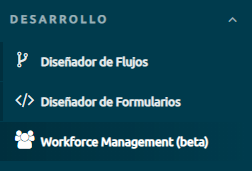
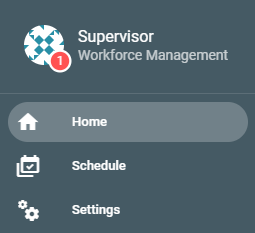
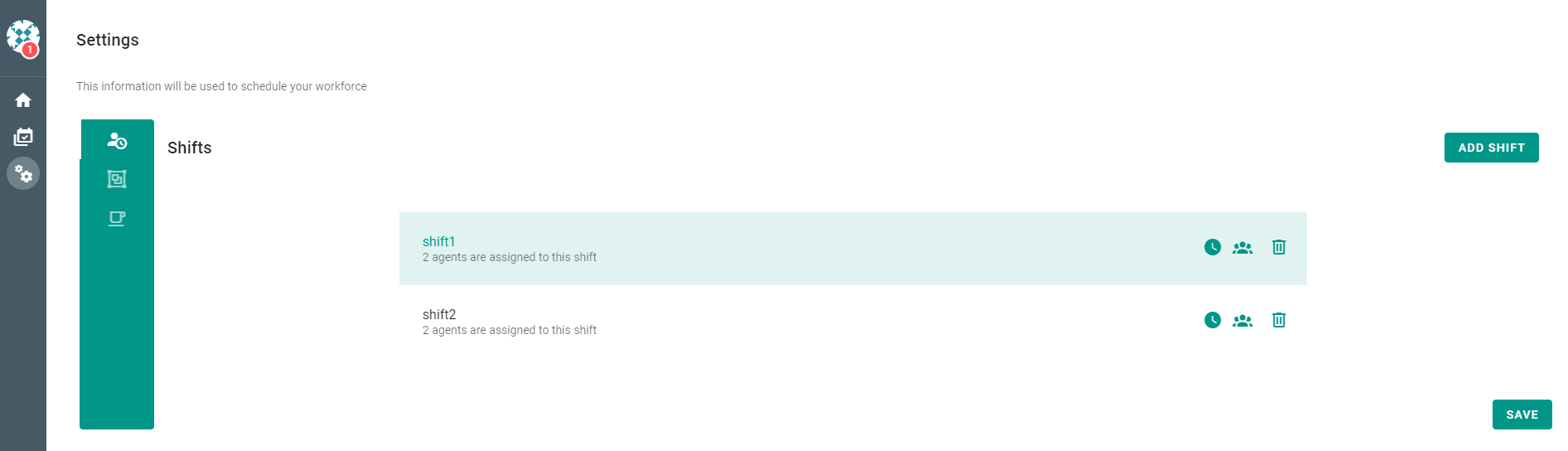
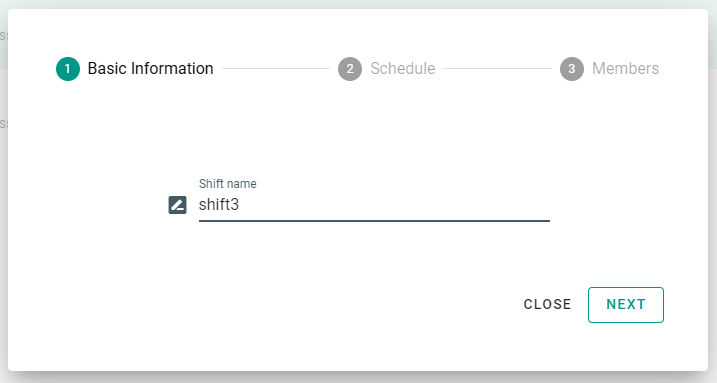
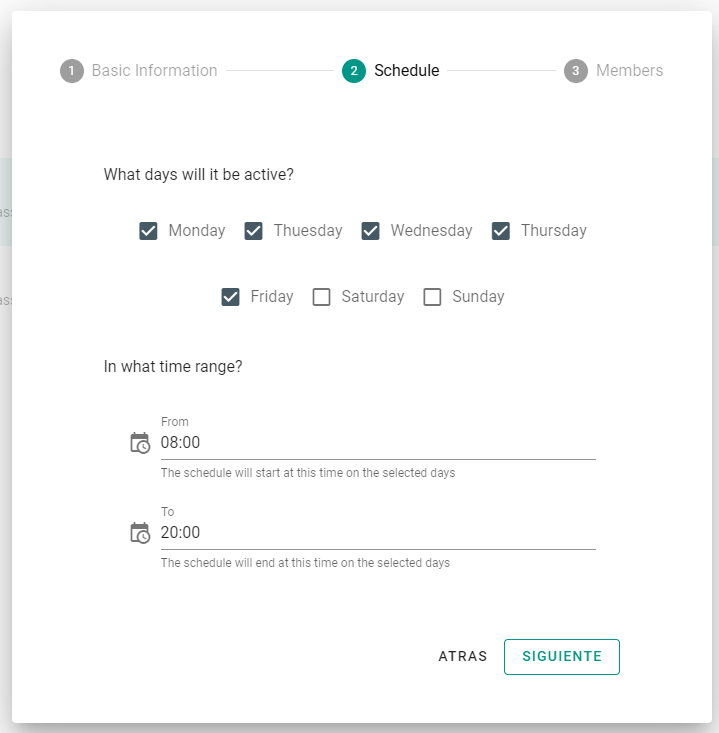
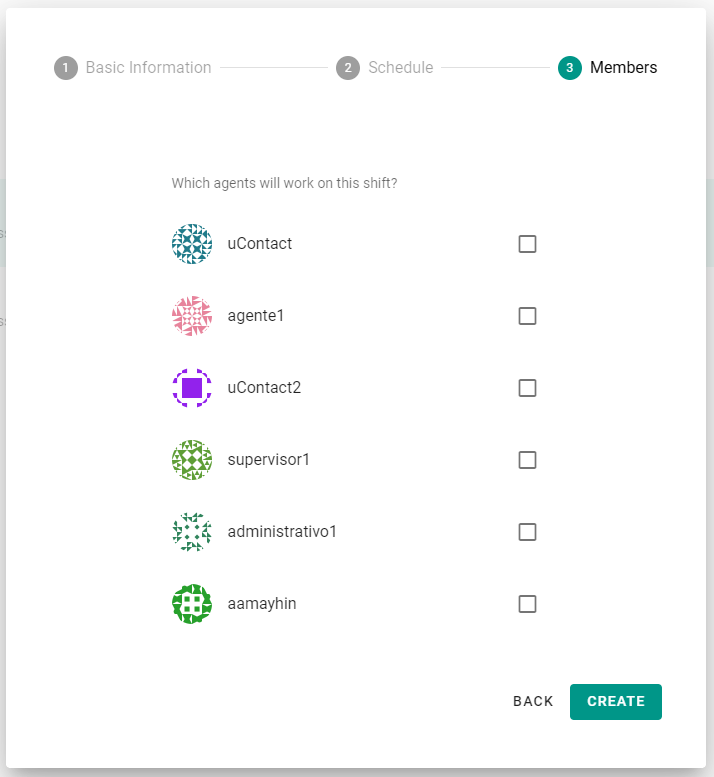
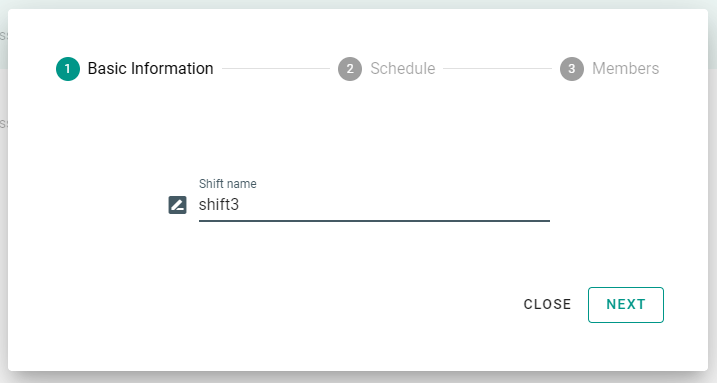

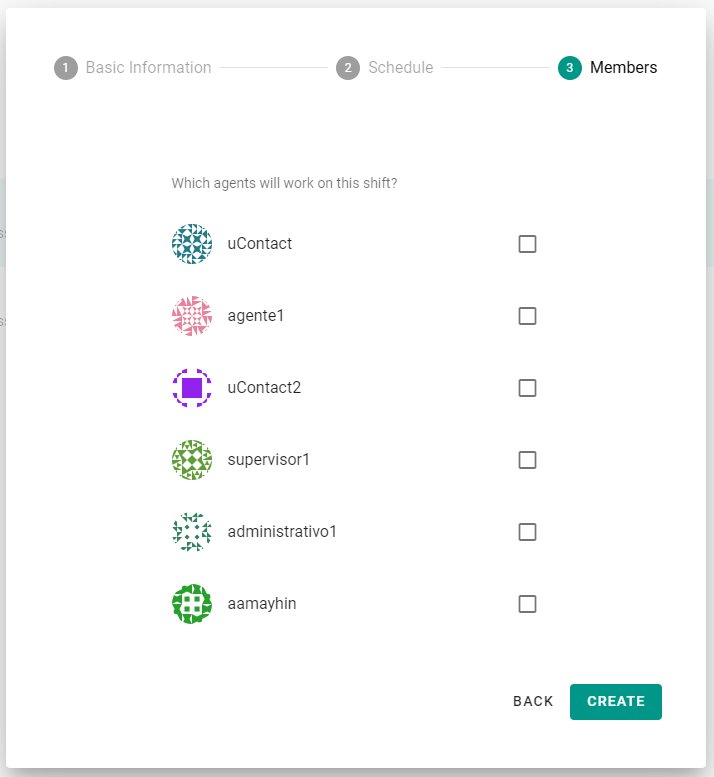
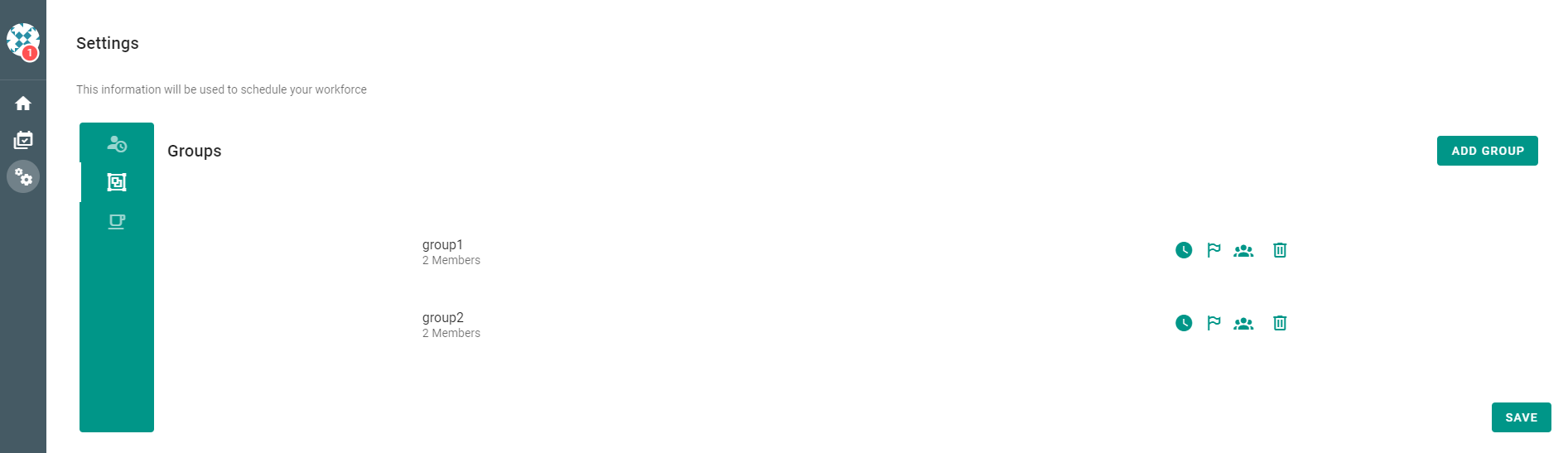
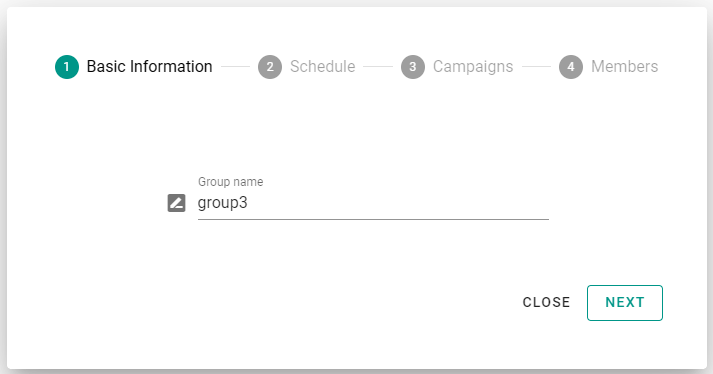
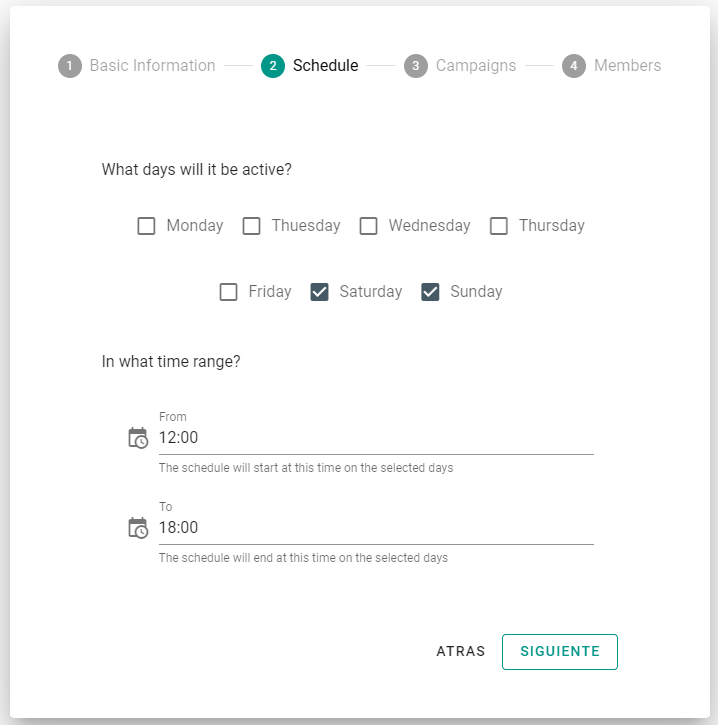
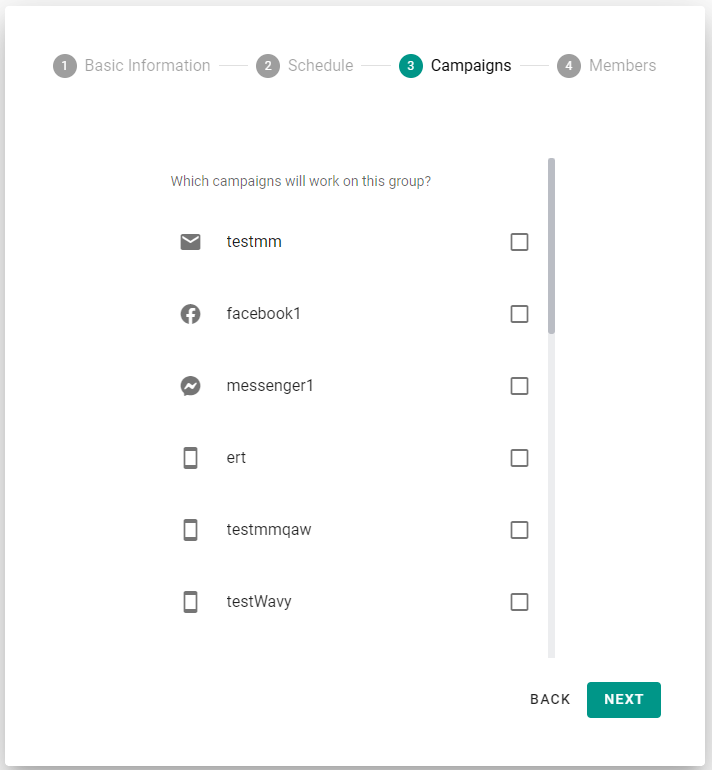
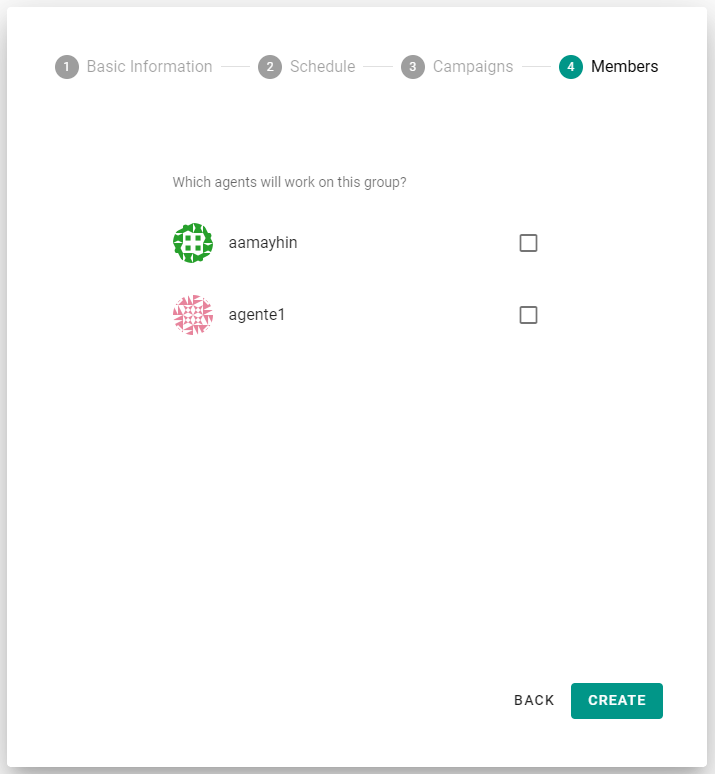
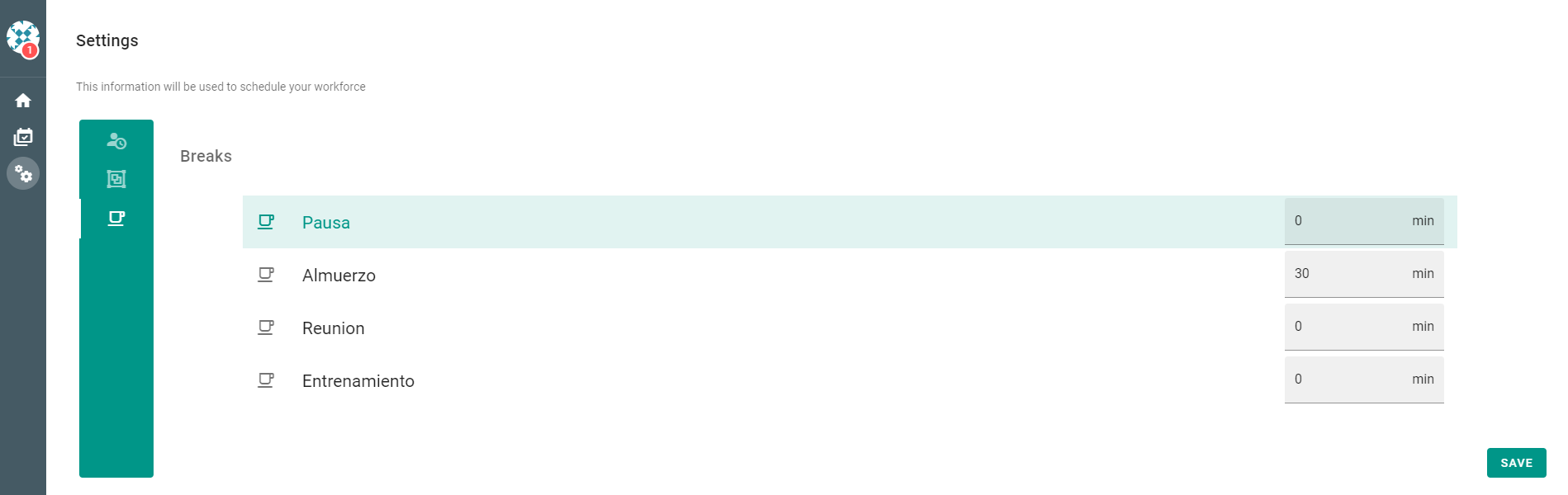
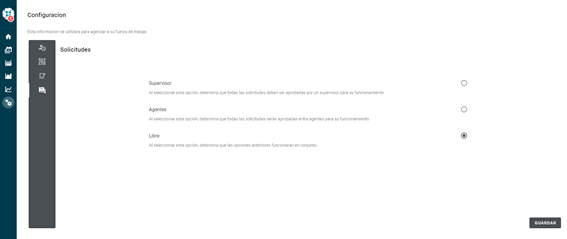
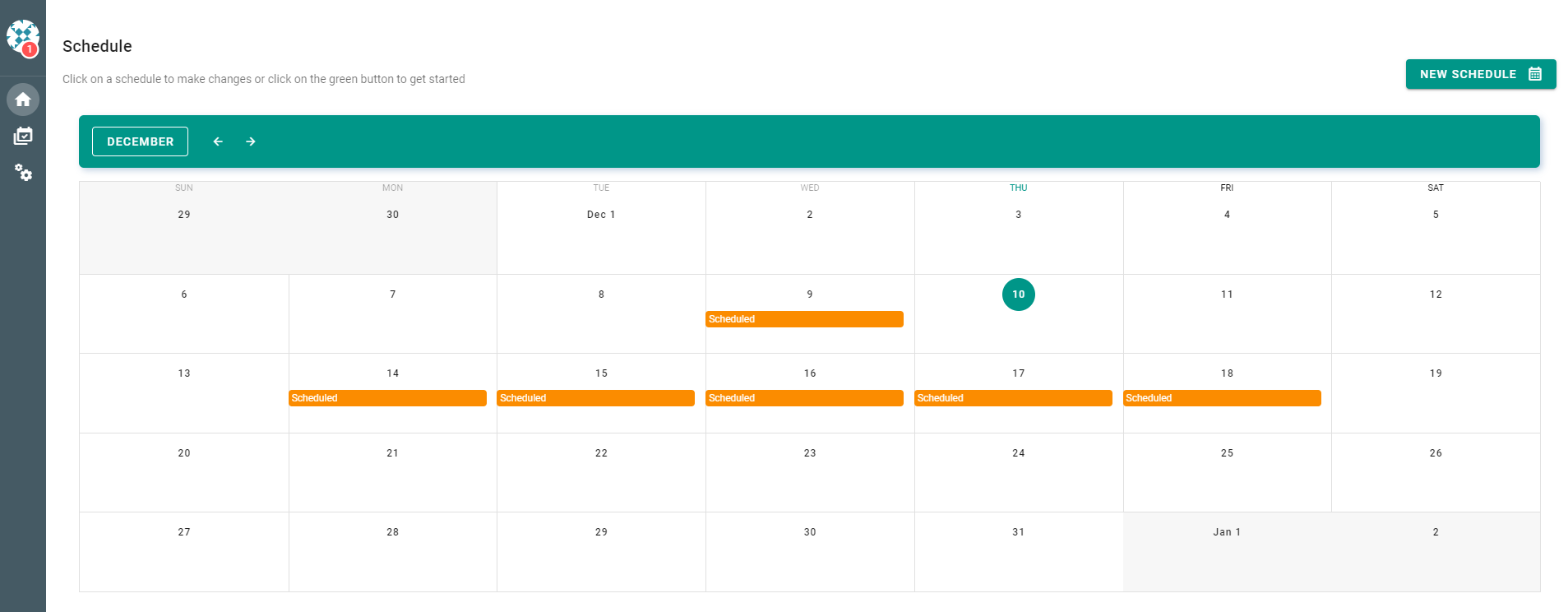
%2012.30.33.jpg?version=1&modificationDate=1635348732393&cacheVersion=1&api=v2&width=566)
%2011.39.41%20(1).jpg?version=1&modificationDate=1635348798329&cacheVersion=1&api=v2)
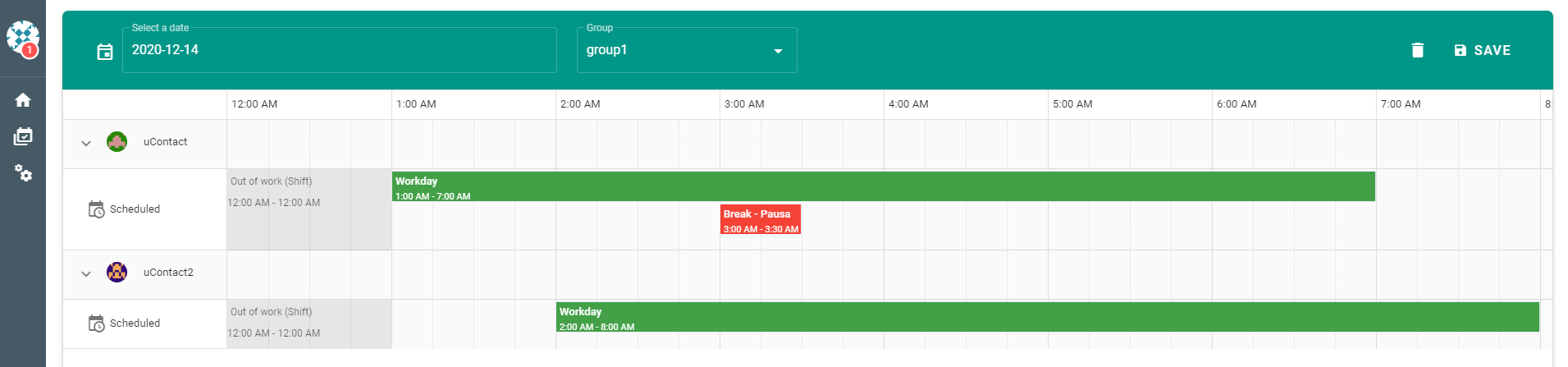
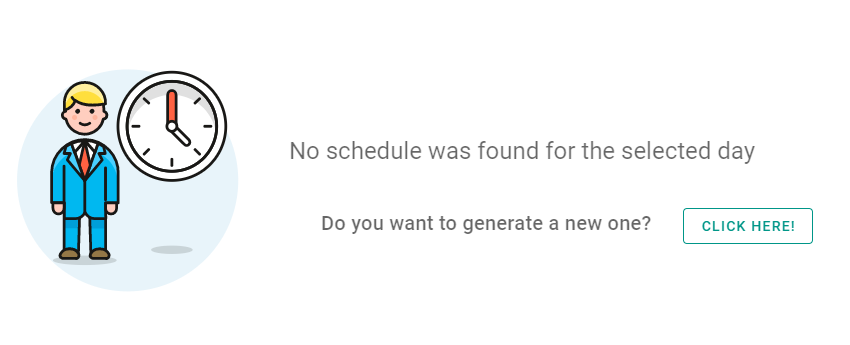
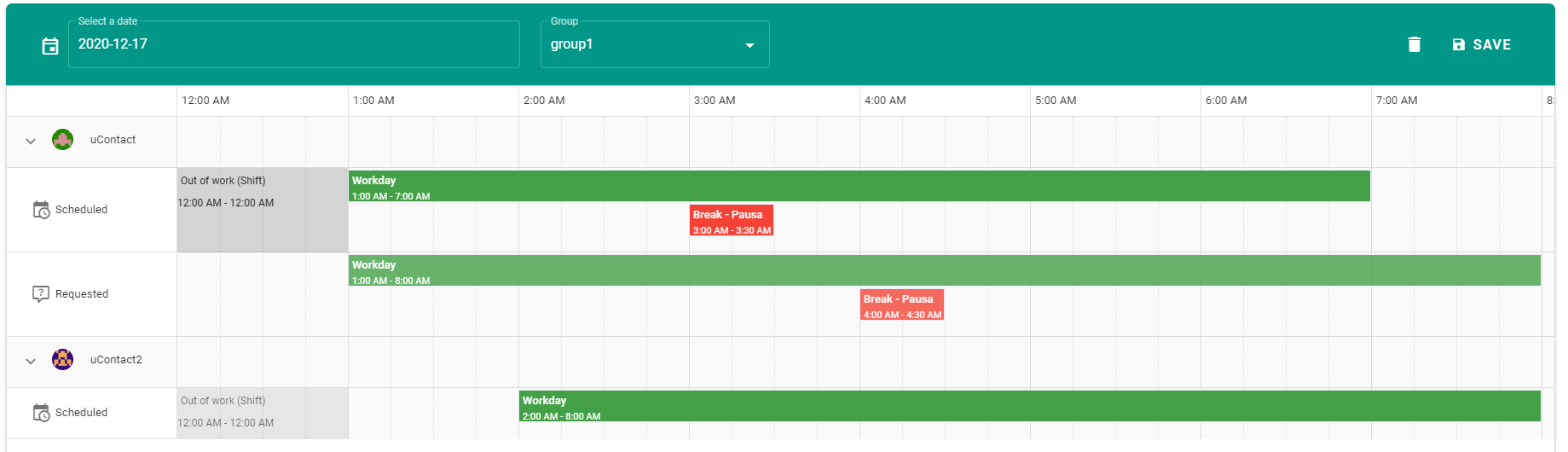
%2011.39.59%20(1).jpg?version=1&modificationDate=1635348803917&cacheVersion=1&api=v2&width=453)
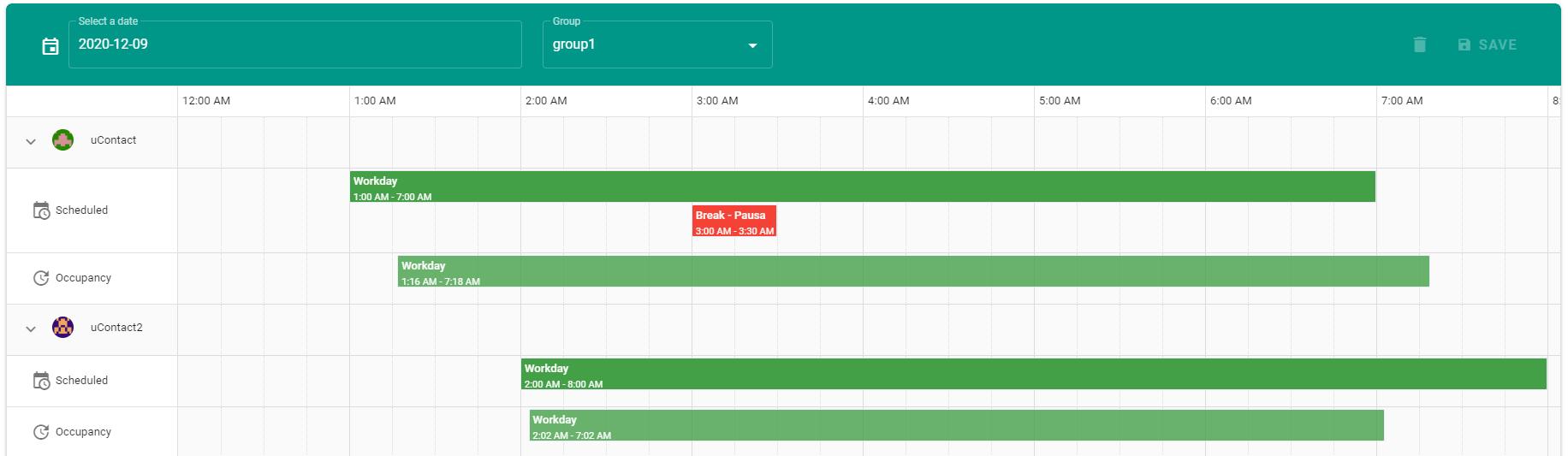
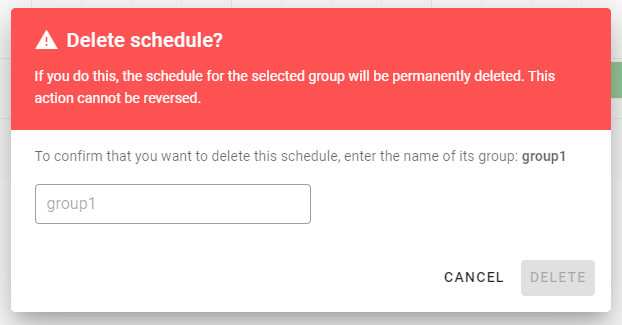
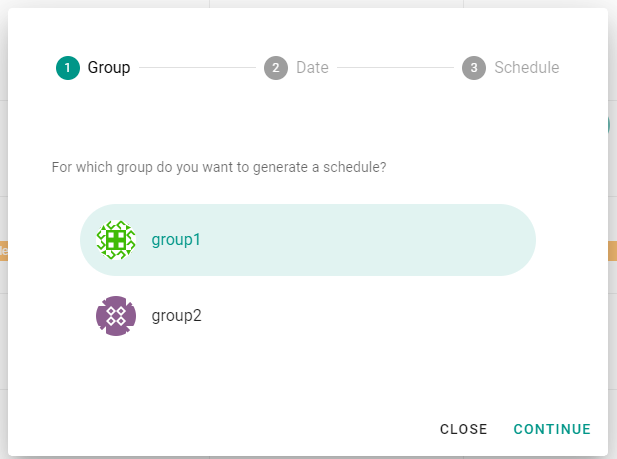
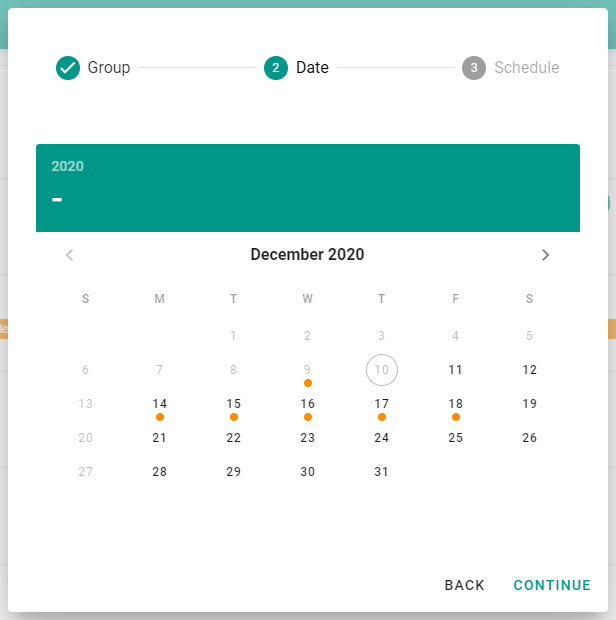
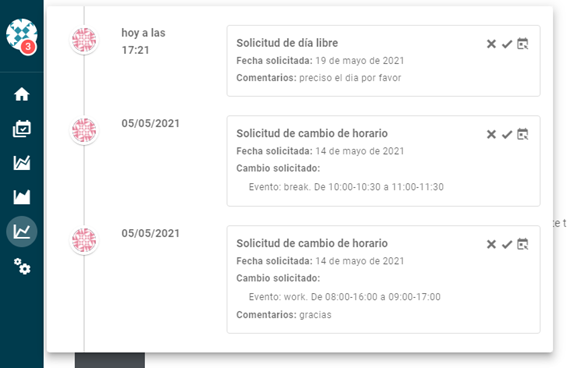
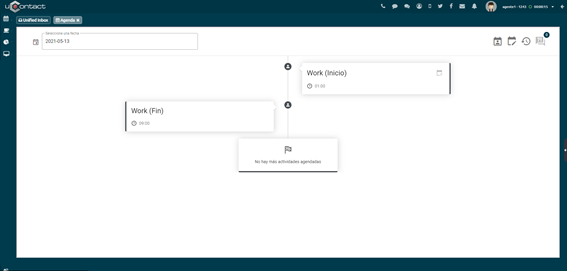
%2010.54.35.jpg?version=1&modificationDate=1635342963155&cacheVersion=1&api=v2)
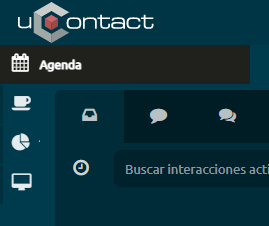
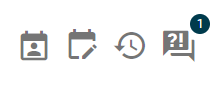
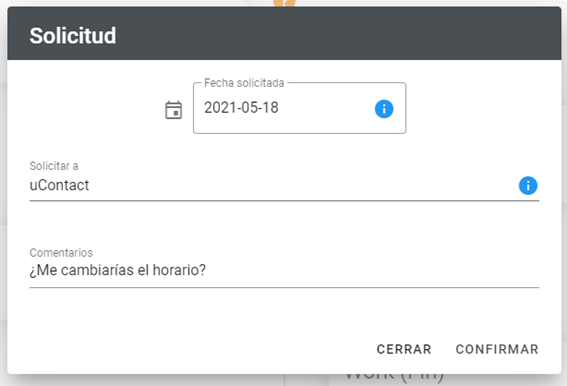
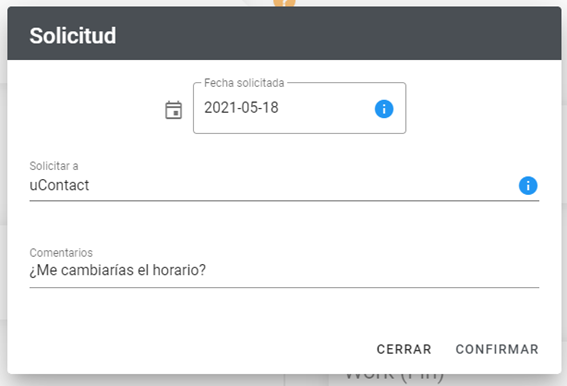
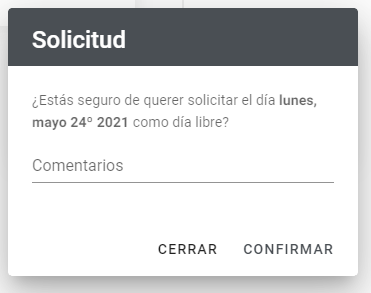
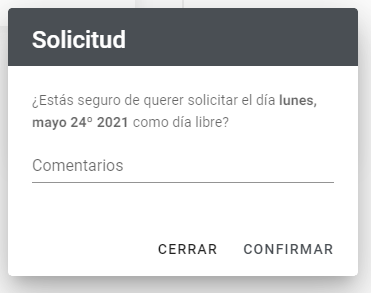
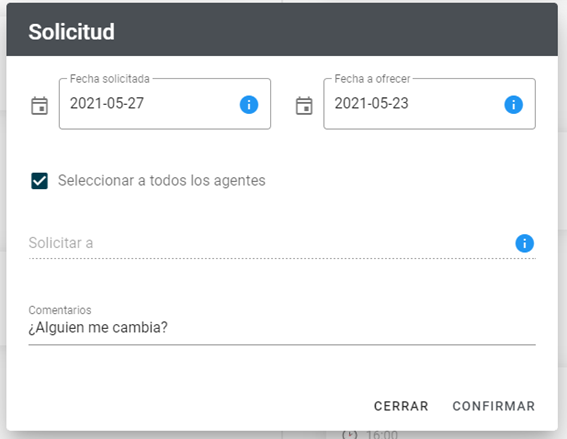
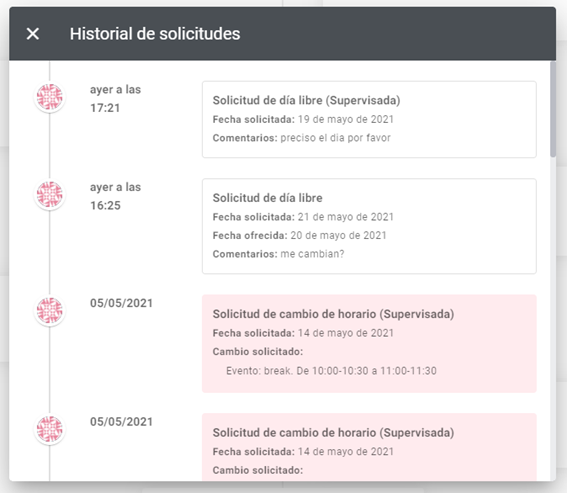
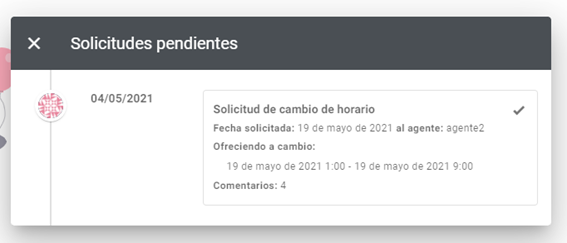
%2010.58.49.jpg?version=1&modificationDate=1635343339569&cacheVersion=1&api=v2&width=340)
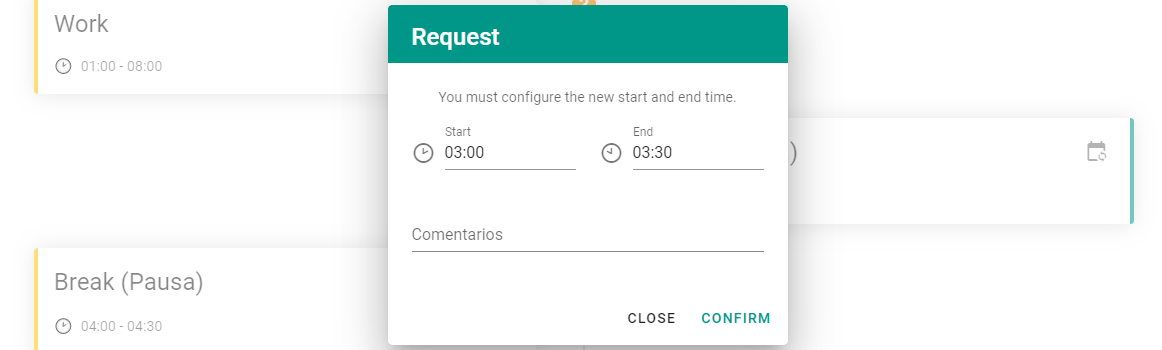
%2010.59.38.jpg?version=2&modificationDate=1635343370718&cacheVersion=1&api=v2&width=453)
%2011.04.24.jpg?version=1&modificationDate=1635343554614&cacheVersion=1&api=v2&width=566)
%2011.07.16.jpg?version=1&modificationDate=1635343702222&cacheVersion=1&api=v2&width=566)
%2011.11.34.jpg?version=1&modificationDate=1635343939841&cacheVersion=1&api=v2&width=453)